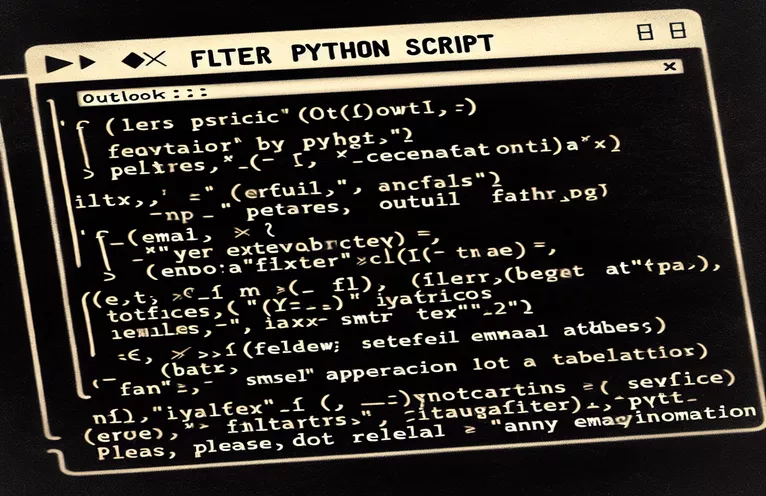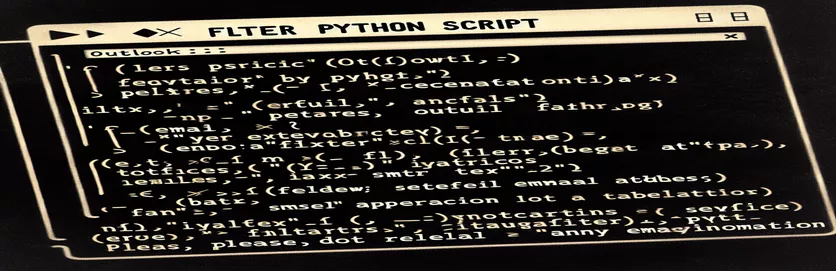Sähköpostin suodatuksen ymmärtäminen Pythonilla
Sähköpostin hallinnan automatisointi voi tehostaa työnkulkua merkittävästi, varsinkin kun käsitellään suuria määriä kirjeenvaihtoa. Pythonin automatisoinnin yhteydessä yksi yleinen tehtävä on sähköpostien suodattaminen Microsoft Outlookissa tiettyjen viestien paikantamiseksi tehokkaasti. Tämä edellyttää win32com-kirjaston hyödyntämistä vuorovaikutuksessa suoraan Outlookin kanssa sen COM-pohjaisen API:n kautta.
Tässä skenaariossa tavoitteena on suodattaa tietyn kansion sähköpostit niiden aiherivin perusteella löytääkseen viimeisimmät sähköpostit, jotka liittyvät "Omenoiden tietoluetteloon". Komplikaatioita syntyy kuitenkin, kun komentosarja ei löydä sähköposteja, joissa on sovelletut rajoitukset, vaikka se toimii ilman näitä rajoituksia. Tämä johdanto luo pohjan tällaisten Python-skriptien vianmäärityksen syvemmälle tutkimiselle.
Sähköpostihaun tarkkuuden parantaminen Outlookissa Pythonilla
Python-skripti taustaautomaatiota varten
import win32com.clientdef connect_to_outlook():outlook = win32com.client.Dispatch("Outlook.Application")mapi = outlook.GetNamespace("MAPI")return outlook, mapidef get_inbox(mapi, email_address):return mapi.Folders[email_address].Folders['Inbox']def find_emails_by_subject(inbox, subject):criteria = "[Subject] = '" + subject + "'"emails = inbox.Items.Restrict(criteria)emails.Sort("[ReceivedTime]", True)return emailsdef get_latest_email(emails):try:return emails.GetFirst()except Exception as e:print("Error:", str(e))return Noneoutlook, mapi = connect_to_outlook()inbox = get_inbox(mapi, 'tonytony@outlook.com')subject_to_find = "Data List of apples"emails = find_emails_by_subject(inbox, subject_to_find)latest_email = get_latest_email(emails)if latest_email:print("Latest email subject:", latest_email.Subject)else:print("No emails found with that subject.")
Hakutulosten visualisointi verkkokäyttöliittymässä
JavaScript ja HTML käyttöliittymän näyttöön
<html><body><div id="emailDisplay"><h3>Email Subject</h3><p id="emailSubject"></p></div><script>function displayEmailSubject(subject) {document.getElementById('emailSubject').innerText = subject;}// Mock data simulationdisplayEmailSubject("Data List of apples");</script></body></html>
Kehittyneet tekniikat sähköpostiautomaatiossa Pythonilla
Perussähköpostin suodatuksen lisäksi Pythonin integrointi Outlookiin win32com-kirjaston kautta mahdollistaa kehittyneempiä automatisointitehtäviä, kuten sähköpostivirtojen valvonnan, sähköpostiluokkien hallinnan ja jopa toimintojen käynnistämisen tietyn sähköpostisisällön perusteella. Tämä ominaisuus on erityisen hyödyllinen yritysympäristöissä, joissa sähköposti toimii ensisijaisena viestintävälineenä. Vastausten automatisointi tai sähköpostien lajittelu dynaamisiin luokkiin niiden aiheiden tai lähettäjien perusteella voi parantaa merkittävästi tuottavuutta ja varmistaa, että tärkeät viestit käsitellään ripeästi.
Lisäksi edistyneitä komentosarjoja voidaan kehittää sähköpostimallien analysointiin tai integroitaviksi muihin järjestelmiin, kuten kalentereihin ja yhteystietoihin, mikä tarjoaa kokonaisvaltaisen lähestymistavan toimiston hallinnan automaatioon. Nämä komentosarjat voivat toimia taustaprosesseina palvelimella ja tarjoavat reaaliaikaisen sähköpostin hallinnan ilman manuaalista puuttumista, mikä optimoi työnkulkuprosesseja organisaatioissa, joissa aika ja tarkkuus ovat ratkaisevan tärkeitä.
Yleisiä kysymyksiä sähköpostiautomaatiosta Pythonilla
- Mikä on käytön tarkoitus win32com.client.Dispatch("Outlook.Application")?
- Tämä komento luo Outlook-sovellusliittymän ilmentymän, jonka avulla Python-skriptit voivat olla suoraan vuorovaikutuksessa Outlookin kanssa.
- Kuinka voin käyttää tiettyä sähköpostikansiota Pythonilla?
- Voit selata kansioita komennolla mapi.Folders[email_address].Folders['Inbox'].Folders['Subfolder'], korvaa "Alikansio" sen kansion nimellä, jota haluat käyttää.
- Mitä tekee Restrict menetelmä sähköpostin suodatuksen yhteydessä?
- The Restrict -menetelmä käyttää suodatinta Outlookin kohteet -kokoelmaan ja palauttaa vain ne kohteet, jotka vastaavat määritettyjä ehtoja, kuten sähköpostit, joissa on tietty aihe.
- Miksi sähköpostit on tärkeää lajitella? [ReceivedTime]?
- Sähköpostien lajitteluperuste [ReceivedTime] varmistaa, että uusimmat sähköpostit luetaan ensin, mikä on erityisen hyödyllistä, kun etsit säikeen viimeisintä viestintää.
- Mitä tapahtuu, jos yksikään sähköposti ei täytä suodatusehtoja?
- Jos yksikään sähköposti ei täytä suodatusehtoja, GetFirst menetelmä palauttaa Ei mitään, mikä tarkoittaa, että vastaavia sähköposteja ei löytynyt.
Viimeisiä ajatuksia Outlookin automatisoinnista Pythonilla
Python-pohjaisen sähköpostiautomaation tutkiminen paljastaa sen mahdollisuudet muuttaa sähköpostin hallintakäytäntöjä erityisesti Microsoft Outlookissa. Käyttämällä Python-komentosarjoja sähköpostien suodattamiseen, lajitteluun ja hakemiseen, käyttäjät voivat vähentää merkittävästi sähköpostin käsittelyyn liittyvää manuaalista työtä. Tämä ei ainoastaan säästä aikaa, vaan lisää myös sähköpostin käsittelyn tarkkuutta ja tehokkuutta, mikä on välttämätöntä niin yksityishenkilöille kuin yrityksille, jotka haluavat optimoida viestintätyönkulkunsa.